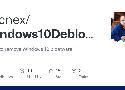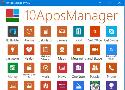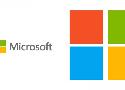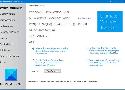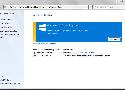Keyboard shortcuts in Windows
Windows 10 Windows 8.1 Windows 7
Learn more about screenshots with Snip & Sketch
If you are trying to take a screenshot or screengrab, see How to take and annotate screenshots on Windows 10.
Jen Gentleman
Hibiscus
@JenMsft
May 30, 2020
Helpful Hotkeys
A collection of some of my favourite lesser known keyboard shortcuts :)
Photo via @JenMsft
Téléchargez des fonds d’écrans gratuits pour Windows 10
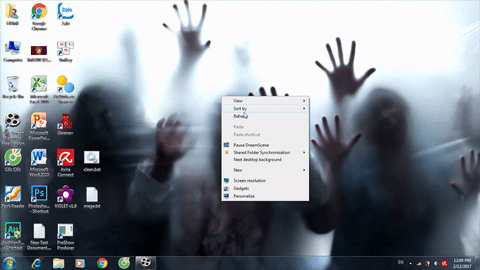
J’ai une petite devinette pour vous ce matin : je suis barbu, je suis gentil et j’ai des cadeaux pour vous, qui suis-je ?
Père Korbenoël bien sûr ! Ho ho ho !
Bah quoi ? Y’a rien pas de mal à s’assoir sur les genoux d’un blogueur, il parait. Ça se voit que je ne me suis pas encore remis des fêtes de Noël ?
Pour bien démarrer la journée voici une petite sélection de sites sur lesquels vous trouverez des tonnes de thèmes, fonds d’écrans et autres arrière-plans entièrement gratuits.
1- Lancez une invite de commandes
Faites un clic droit sur le bouton du menu Démarrer et, dans la liste, cliquez sur Invite de commandes (admin) ou Windows PowerShell (admin). Vous pouvez également utiliser la combinaison de touches <Windows> + <R> et taper cmd dans la boite de dialogue, puis valider par Entrée.
2 - Lancez l’outil de vérification
Dans la fenêtre qui vient de s’ouvrir, tapez la commande sfc /scannow et validez par la touche Entrée.
La vérification va commencer et les éventuelles erreurs seront corrigées automatiquement en cas de problème.
Tapez exit pour fermer la fenêtre. Nous vous conseillons de redémarrer l’ordinateur.
SFC (System File Checker) est un outil simple à utiliser et directement inclus dans Windows, donc vous n'avez pas à le télécharger. En revanche, il est limité puisqu'il ne contrôle que les fichiers du système, en particulier les DLL. Si votre problème est causé par un mauvais pilote de périphérique ou une erreur dans la base de registres, il ne pourra hélas rien pour vous.